
DVD был самым популярным видеоносителем в эпоху цифровых технологий еще в 2000-х годах. Он обеспечивает (почти) мгновенный доступ к фильмам, видео и играм в домах с DVD-плеерами и консолями. Его популярность, кажется, снижается, но все еще имеет несколько миллионов потребителей. Прокат DVD все еще существует, и у вас, вероятно, есть коллекция DVD дома.
В то время как DVD позволяют нам наслаждаться видео на наших широкоэкранных телевизорах дома, портативные устройства обеспечивают удобство для личного просмотра или переноса мультимедиа в любом месте. Если вам нужно скопировать DVD на планшет или телефон Android, эта статья предоставит наилучшее возможное решение.
Устройства Android не могут сразу воспроизводить DVD. Вы можете рассмотреть возможность использования системы USB On-the-Go (OTG) и подключения к внешнему DVD-плееру, если ваше устройство поддерживает это. Хотя это делают лишь немногие. И вам действительно не нужно покупать портативный DVD-плеер, если у вас есть планшет. Чтобы воспользоваться преимуществами планшета Android и DVD, скопируйте DVD, чтобы получить цифровую копию, совместимую с Android, а затем перенесите файл на свое устройство.
Содержание Руководство Часть 1. Как конвертировать DVD в форматы, поддерживаемые планшетом Android?Часть 2. Как скопировать DVD на планшет Android?Часть 3. Вывод
Когда вы копируете DVD в цифровой мультимедийный файл, вывод обычно выполняется в формате Home DVD, AVI или в форматах, несовместимых с вашим планшетом Android. Чтобы DVD можно было воспроизводить на вашем устройстве, вам нужен универсальный и надежный видео конвертер. DumpMedia Video Converter будет программным инструментом, который вам когда-либо понадобится для копирования DVD на планшеты Android или любое другое устройство.
DumpMedia Video Converter — это полный пакет для обработки видео. Помимо конвертации, вы можете скачивать, играть и редактировать видео в одном софте. Благодаря интуитивно понятному и простому дизайну пользовательского интерфейса даже новички могут сразу приступить к обработке видео. Вот некоторые из его выдающихся особенностей:
Более того, производительность преобразования в шесть раз выше, чем при стандартных вычислениях, без потери качества видео. Это преимущество вытекает из GPU / ГРАФИЧЕСКИЙ ПРОЦЕССОР использование с помощью технологий аппаратного ускорения NVIDIA CUDA, NVENC, AMD и Intel HD Graphics.
Вот шаги для преобразования DVD в формат, поддерживаемый Android:
Шаг 1. устанавливать DumpMedia Конвертер видео на вашем Mac или ПК
Загрузите установщик бесплатно с DumpMedia Веб-сайт. Завершите установку и запустите приложение.
Бесплатная загрузка Бесплатная загрузка
Шаг 2. Добавьте файл DVD для преобразования
Нажмите «Добавить файлы», чтобы импортировать файл DVD, или перетащите видео в интерфейс приложения.

Шаг 3. Установите формат вывода и папку назначения
В правой части экрана нажмите «Преобразовать формат» и выберите между MP4, MOV, MKV и многими другими распространенными видеоформатами или выберите свое устройство. Нажмите кнопку Сохранить. Затем найдите и установите желаемую выходную папку преобразованного файла.

Шаг 4. Конвертируйте файл DVD
Нажмите кнопку «Конвертировать» в правом нижнем углу. Вам будет предложено, когда преобразование будет завершено. Проверьте преобразованное видео, нажав на вкладку «Последние проекты».

Теперь вы можете наслаждаться DVD-фильмом на планшете Android!
Теперь, когда у вас есть правильно отформатированный видеофайл, подготовьте USB-кабель к вашему устройству и приготовьтесь скопировать DVD на планшет Android с вашего устройства. WinПК или Mac.
Winпереход на Android
Шаг 1. Разблокируйте планшет Android, затем подключите его к компьютеру с помощью USB-кабеля.
Шаг 2. Когда соединение будет установлено, в системном уведомлении на вашем планшете появится сообщение «Зарядка этого устройства через USB». Нажмите на это уведомление.
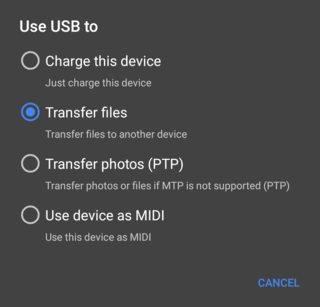
Шаг 3: Выберите «Передача файлов» в меню «Использовать USB для». Проверьте дисплей вашего компьютера. Должно открыться окно передачи файлов. Перетащите преобразованный файл DVD в окно передачи файлов. Дождитесь окончания передачи.
Шаг 4. Когда передача завершится, безопасно извлеките планшет Android из компьютера и отсоедините кабель USB. Убедитесь, что переданный файл DVD воспроизводится на вашем устройстве.
Mac на Android
Шаг 1. Идти к Сайт Android и загрузите установщик Android File Transfer для macOS. После завершения процесса установки запустите приложение.
Шаг 2. Разблокируйте планшет Android, затем подключите его к Mac с помощью USB-кабеля.
Шаг 3. Когда соединение будет установлено, появится сообщение «Зарядка этого устройства через USB». Нажмите на это уведомление.
Шаг 4: Выберите «Передача файлов» в меню «Использовать USB для». Проверьте дисплей Mac, чтобы увидеть окно передачи файлов Android. Перетащите преобразованный файл DVD в это окно. Дождитесь окончания передачи.
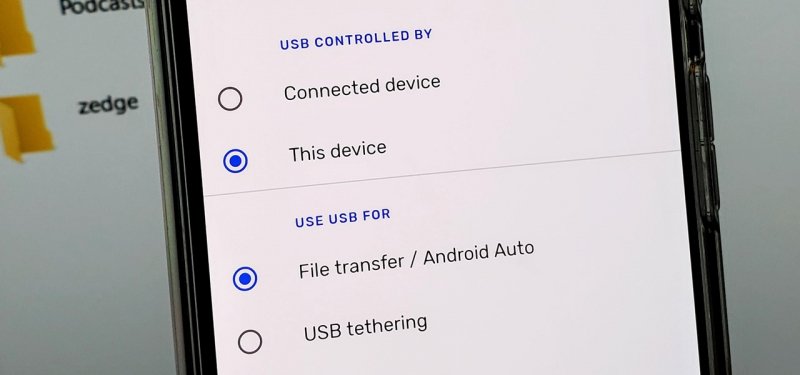
Вы наслаждались своими DVD дома. Вы также можете просматривать их на своем Android-планшете. Нет необходимости во внешних накопителях и сложных системах, чтобы носить с собой DVD-фильмы. Просто скопируйте DVD на планшет Android или даже на другие устройства, такие как iPhone, iPad, Kindles, телефоны разных марок, такие как Samsung, Huawei, Blackberry, и даже игровые приставки! Все это поддерживается с помощью DumpMedia Видео конвертер.
Бесплатная загрузка Бесплатная загрузка
В этой статье с помощью всего лишь нескольких инструментов и шагов показано, как можно конвертировать файлы домашнего DVD, копировать их на планшет Android и просматривать DVD на ходу. С участием DumpMedia Видео конвертер, вы даже можете легко персонализировать, редактировать и улучшать свои видео. Вперед, расслабьтесь и смотрите свои видео и фильмы в любое время и в любом месте с высококачественным изображением и звуком, оптимизированным для вашего устройства Android.
